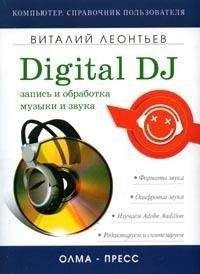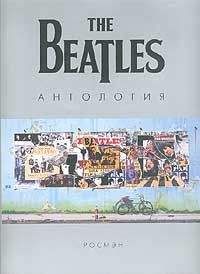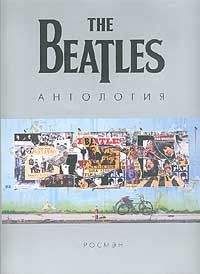С помощью этих простых средств можно быстро и достаточно точно выделить нужный фрагмент.
Научившись говорить «что», можем браться за ножницы.
Начиная эксперименты с инструментами вырезки / вставки фрагментов, не забудьте о таких важных командах, как Отменить (Undo) (Ctrl+Z) и Вернуть Отмену (Redo) (Ctrl+Shift+Z). Еще одно небольшое дополнение. Как вы знаете, команды вырезки, вставки, копирования работают через буфер обмена.
Разработчики программы расширили возможности и в этом направлении. В программе мы имеем не один буфер обмена, а целых шесть. Пять из них работают только в приложении, но имеют «длинную» память. А один стандартный буфер операционной системы, с помощью которого можно обмениваться информацией с другими приложениями. Выбрать текущий буфер можно командами Редактирование – Настроить текущий буфер – Буфер 1 (Ctrl+1) до Буфер Windows (Ctrl+6) (Edit – Set current clipboard). Содержимое пяти буферов приложения сохраняется в служебных файлах на диске. Поэтому при следующем запуске редактора они содержат последнюю информацию, которую вы туда поместили.
Не нарушая стандартов Windows, редактор предлагает команды Копировать (Copy) (Ctrl+C), Вырезать (Cut) (Ctrl+X) и Вставить (Paste) (Ctrl+V). Действие команд обозначено в их названии. При копировании в выбранный буфер копируется выделенный фрагмент, при вырезании переносится.
Команда Вставить делает обратную операцию, вставляет из выбранного буфера фрагмент в текущую позицию курсора.
Команда Удалить выделение (Delete selection) (Del) производит операцию аналогичную команде Вырезать, только без сохранения вырезаемых данных в текущем буфере обмена. Команда Обрезать (Trim) (Ctrl+T) вырезает невыделенные участки и оставляет только выделенный диапазон.
К вашим услугам и расширенные команды копирования. Это команда Вставить в новый (Paste to new) (Ctrl+Shift+N), которая создает новый файл и вставляет в него фрагмент, содержащийся в текущем буфере.
И команда Копировать в новый (Copy to new), которая создает новый файл и копирует в него выделенный фрагмент.
Далее идут специальные команды. Команда Микшировать вставку (Mix paste) (Ctrl+Shift+V) накладывает на редактируемый сигнал данные текущего буфера. Диалоговое окно, появляющееся после вызова команды, показано на рисунке.
Окно микширования сигнала с содержимым буфера
Рассмотрим опции, задаваемые в этом окне. В группе Громкость задается уровень вставляемого фрагмента (в процентах) отдельно для левого и правого каналов. Если включена опция Фиксировать л/п (Lock left/ right), громкость обоих каналов меняется одинаково. Включенная опция Инверт (Invert) меняет полярность сигнала (смена положительной полуволны на отрицательную и наоборот).
Способ вставки фрагмента выбирается в левой, нижней группе. Опция Вставка (Insert) означает, что фрагмент будет вставлен в разрыв сигнала, в место, на которое указывает положение указателя. При выбранной опции Перекрытие (Overlap) фрагмент наложится на текущий сигнал, начиная с положения указателя. Если включена опция Замена (Replace), вставляемый фрагмент заменяет данные текущего сигнала. Опция Модуляция (Modulate) производит амплитудную модуляцию основного сигнала по вставляемому фрагменту. Тут же расположен флажок Переход (Crossfade), который позволяет включить на время, указываемое слева от флажка, нарастание и спад вставляемого фрагмента для избегания щелчков в местах вставки фрагментов. Правее расположена группа, в которой выбирается источник сигнала. Вставлять фрагмент можно из активного буфера обмена, Windows-буфера или файла. После выбора в качестве источника вставляемого фрагмента файл необходимо указать сам файл нажатием кнопки Выбрать файл (Select file). И опция Цикл (Loop paste) позволяет включить режим повторяющейся вставки, количество повторений задается в расположенном правее поле ввода.
Процесс вставки с микшированием запускается сразу после нажатия кнопки ОК.
Следующая команда Удалить тишину (Delete silence) предназначена для нахождения и удаления из сигнала участков тишины. Результат аналогичен записи с помощью диктофона. После вызова команды открывается меню, показанное на рисунке.
В группе «Тишина» определяется как:
(Silent is defined as:) задаются условия, при выполнении которых обрабатываемый участок будет считаться тишиной. Это пороговый уровень сигнала и минимальное время нахождения сигнала ниже порогового уровня.
Окно задания параметров команды «Удалить тишину»
В группе «Аудио» определяется как: (Audio is defined as:) задаются условия, при выполнении которых программа посчитает сигнал полезным. Это минимальный уровень сигнала и минимальная его длительность.
Кнопка Найти уровни (Find levels) позволяет программе автоматически найти данные для определения «тишины» и «аудио». Флажок Отметить удаления в кью-листе (Mark deletions in cue list) включает маркировку удаленных участков тишины.
В поле Ограничить тишину до (Limit continues silence to) задается минимальная длительность «тишины». Если сигнал, определяемый как тишина, имеет длительность меньше, чем указано в этом поле, то над ним не производится никаких действий. Если же сигнал удовлетворяет условиям «тишины» и проходит вырезку, то на его месте оставляется фрагмент с длительностью, указанной в этом поле.
Группа Результаты сканирования содержит кнопку Искать тишину (Scan for silence now), после нажатия на которую происходит предварительный поиск фрагментов, удовлетворяющих заданным условиям. Результат поисков о количестве фрагментов будет отображен над этой кнопкой. Для запуска процесса вырезки фрагментов необходимо нажать кнопку ОК.
Ну что ж, объем книги ограничен, и здесь нам придется расстаться. Надеюсь, что мне удалось помочь вам освоить один из самых популярных звуковых редакторов – программу ADOBE Audition.